Meny¶
Menyen til Topo GPS kan brukes til å få tilgang til de viktigste funksjonene til Topo GPS. Menyen er plassert nederst på hovedkartskjermen.
For å åpne menyen må du sveipe dashbordet nederst på skjermen oppover. Eller du kan trykke på håndtakslinjen øverst på dashbordet på skjermen.
Menyen vises deretter som på skjermen nedenfor.
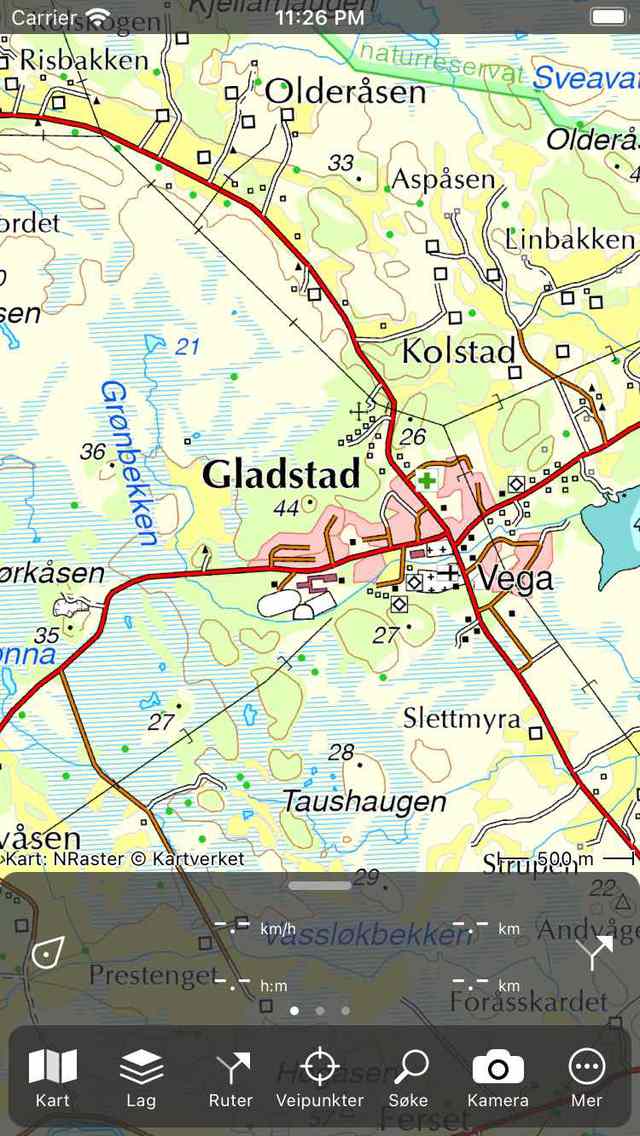
Den åpne menyen.¶
Menyen inneholder følgende elementer:
Kart - Hvis du trykker på dette elementet, åpnes kart-popup-vinduet. I kart-popup-vinduet kan du endre gjeldende kart og Eksportere innholdet i det gjeldende synlige kartet.
Lag - Hvis du trykker på dette elementet, åpnes lagskjermbildet. I denne skjermen kan du legge til lag på kartet som for eksempel langdistanse sykkelrutelaget.
Veipunkter - Hvis du trykker på dette elementet, åpnes veipunktskjermen. Her kan du styre alt med veipunkter som å laste dem på kartet.
Søk - Hvis du trykker på dette elementet, vises popup-vinduet for søk. Her kan du søke adresser og steder og skrive inn og skanne koordinater.
Ruter - Hvis du trykker på dette elementet, åpnes ruter-popup-vinduet. Her kan du se lagrede ruter, importere delte ruter, generere en rute, planlegge en rute og registrere en rute. Fordi ruter er veldig viktige i Topo GPS, kan du også åpne rutene popup fra dashbordet ved å trykke på ruteknappen nederst til høyre på skjermen.
Kamera - Hvis du trykker på denne knappen, åpnes kameraet. Hvis du tar et bilde, opprettes et veipunkt på ditt nåværende sted, og bildet legges til på dette veipunktet.
Mer - Hvis du trykker på dette elementet, vises flere popup-vinduer. Via den mer popup-en kan du importere filer, åpne innstillingsskjermen og Topo GPS-infoskjermen.
For å raskt få tilgang til et element i kartene (eller annen) popup, må du bare trykke på kart (eller annet) -knappen, holde fingeren på skjermen og deretter flytte den oppover til popup-elementet du vil bruke. Slipp deretter fingeren.
For å lukke menyen må du sveipe dashbordet nedover. Du kan også trykke på håndtakslinjen øverst på dashbordet. Hvis menyen er lukket, ser hovedskjermen ut som følger:
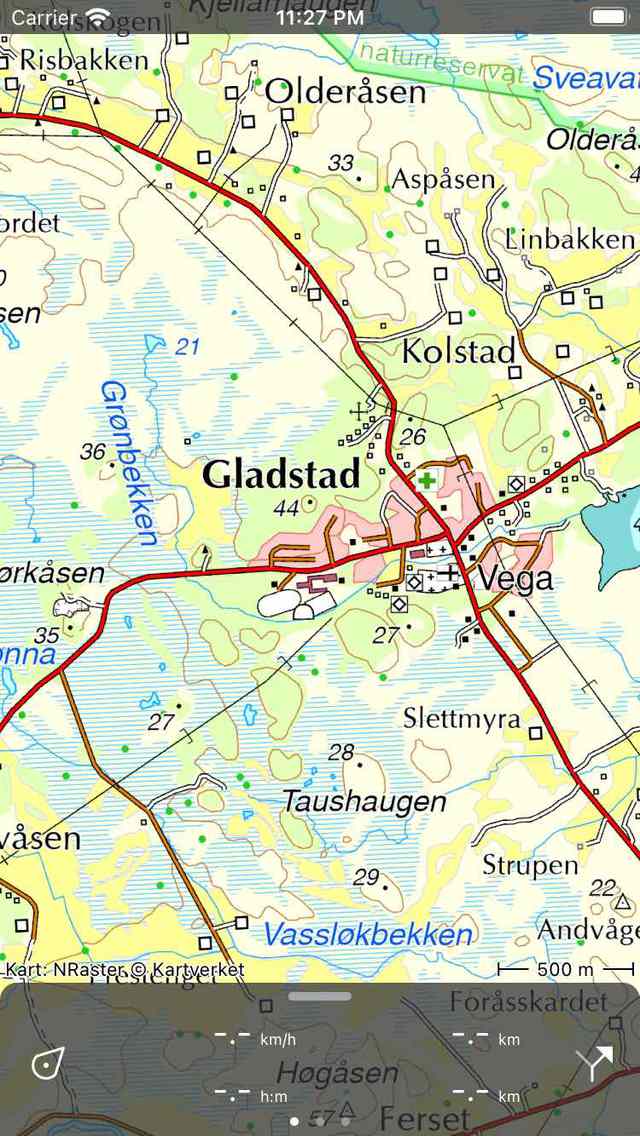
Den lukkede menyen.¶
På macOS eksisterer ikke denne menyen. I stedet kan systemmenyen som er øverst på skjermen brukes.